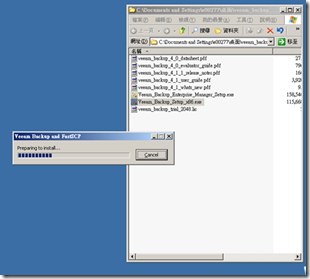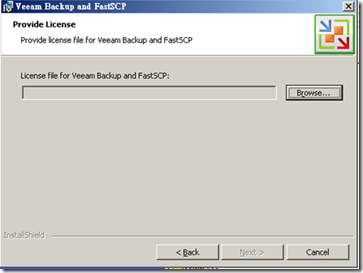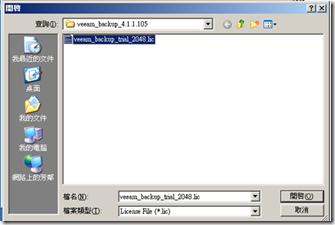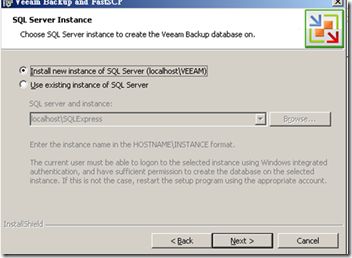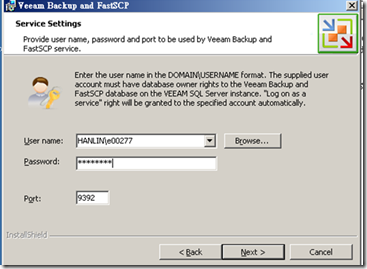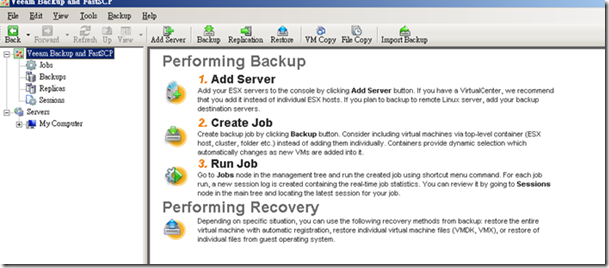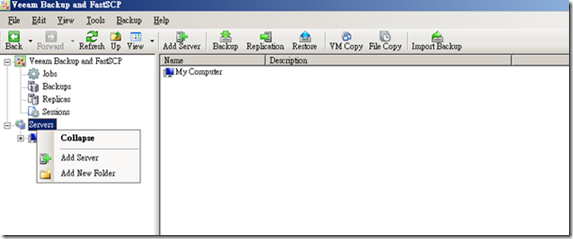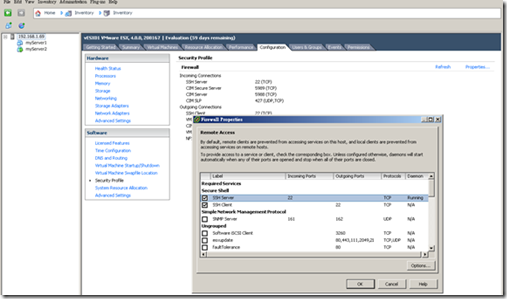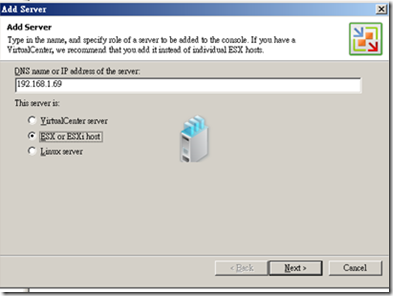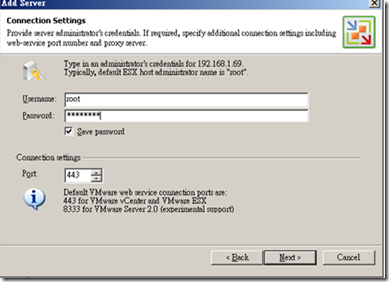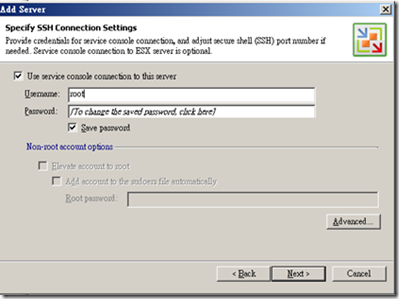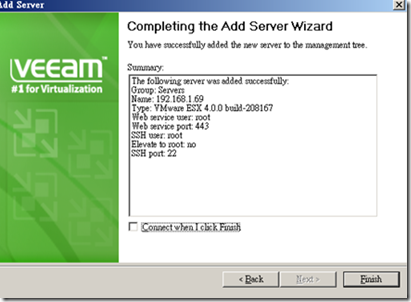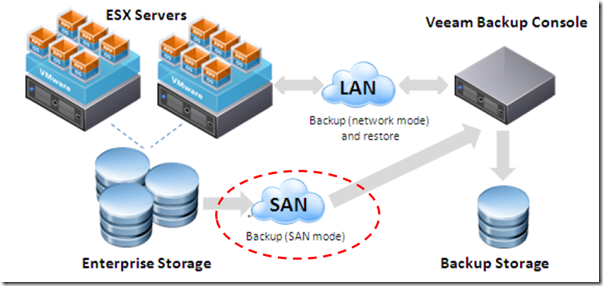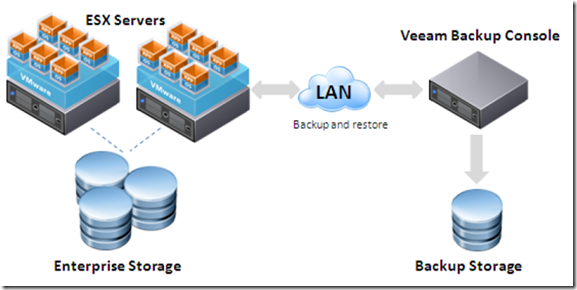Veeam測試報告(一)
一、安裝
必要條件:1、.Net Framework 2.0以上。
下載試用版後,解壓縮,安裝Veeam_Backup_Setup_x86.exe。
安裝開始會要求授權檔(不是用輸入序號的方式),下載試用版時,會一併以E-Mail夾檔的方式寄到信箱,所以信箱最好要能收的到信的。
信件夾檔界壓縮後,是一個副檔名為lic的檔案。把這檔案指定給安裝程式就對了。
Veeam需要資料庫,安裝過程會要求SQL Server,如果沒有就照預設,安裝SQL Express免費版的。
安裝程式需要您指定一個帳號,以供啟動執行資料庫服務,這裡直接輸入我的網域帳號。
安裝完成,Veeam的桌面圖示。
執行主程式
二、加入ESX Host
要開始備份作業,首先得加入ESX或vCenter伺服器。才能針對其中的VM進行作業。
加入一台ESX Host( 如果直接加入vCenter,會直接把vCenter管理下的所有ESX都一次納進來 )
加入ESX HOST時,會要求帳號認證,一般使用root以方便作業。Veeam必須透過SSH管理,因此必須開啟ESX主機的SSH埠及允許root帳號登入。
有vCenter的話,直接在vCenter畫面中,選定ESX主機,在其 configuration頁面中,選擇Security Profile,進入properties,把SSH Client勾起來。
如果沒有vCenter,就直接到ESX主機控制台,按Alt+F1進入,輸入帳號密碼後,輸入如下指令。(注意大小寫)
esxcfg-firewall –e sshClient
允許SSH服務之後,還要讓root能登入才行。
修改/etc/ssh/sshd_config這個檔。然後將
找到這行
把no改成yes
回到Veeam畫面,輸入受管理的ESX主機IP。(如果是vCenter主機,請選上面那個)
輸入ESX主機的root帳密,把密碼存起來,下次不會再問。埠號依預設即可。
依預設不變動。
完成!
Veeam提供一般Backup方式、VM Copy方式及Failover的Replication方式。( 以下架構圖取自原廠說明文件 )
備份架構
Replication方式
依據原廠說明書,Veeam支援vStorage API,透過API備份,可以直接操作儲存裝置,讓資料不需流經LAN,備份還原速度更快。也支援VCB。
看圖比較快
有支援vStorage。
無支援vStorage,全部透過LAN。